Logiline| Logistic CRM system - Форма сделки
Для просмотра или редактирования данных сделки, нажмите на кнопку ![]() , расположенную справа в таблице (Рисунок 1, Указатель 1).
, расположенную справа в таблице (Рисунок 1, Указатель 1).
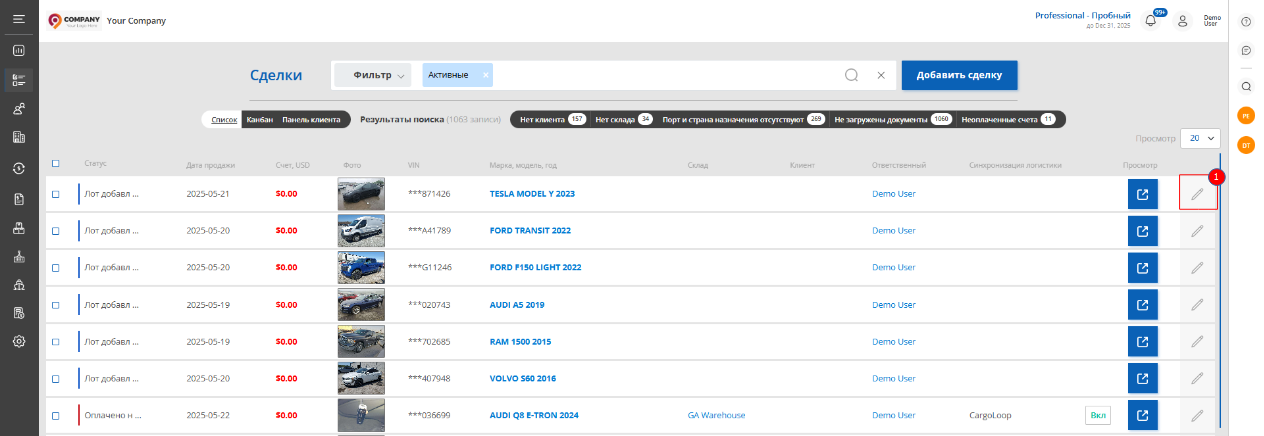 Рисунок 1 - Страница “Сделки”
Рисунок 1 - Страница “Сделки”
После этого откроется окно сделки, включающее в себя вкладки “Общее”, “Счет”, “Счет аукциона”, “Контейнер”, “Таможенные документы”, “Таможенные платежи”, “Калькулятор доставки”, “Синхронизация”. В верхней части окна расположен прогресс-бар, который позволяет быстро переключаться между различными этапами сделки (Рисунок 2, Указатель 1). Также в окне доступен блок "История сделки" (Рисунок 2, Указатель 3), предназначенный для заметок, обмена информацией между участниками сделки и уведомлений о статусе сделки.
Вкладка "Общее" (Рисунок 2, Указатель 2) содержит основную информацию о текущей сделке, представленную в виде 9 блоков с ключевыми сведениями о транспортном средстве и ее участниках.
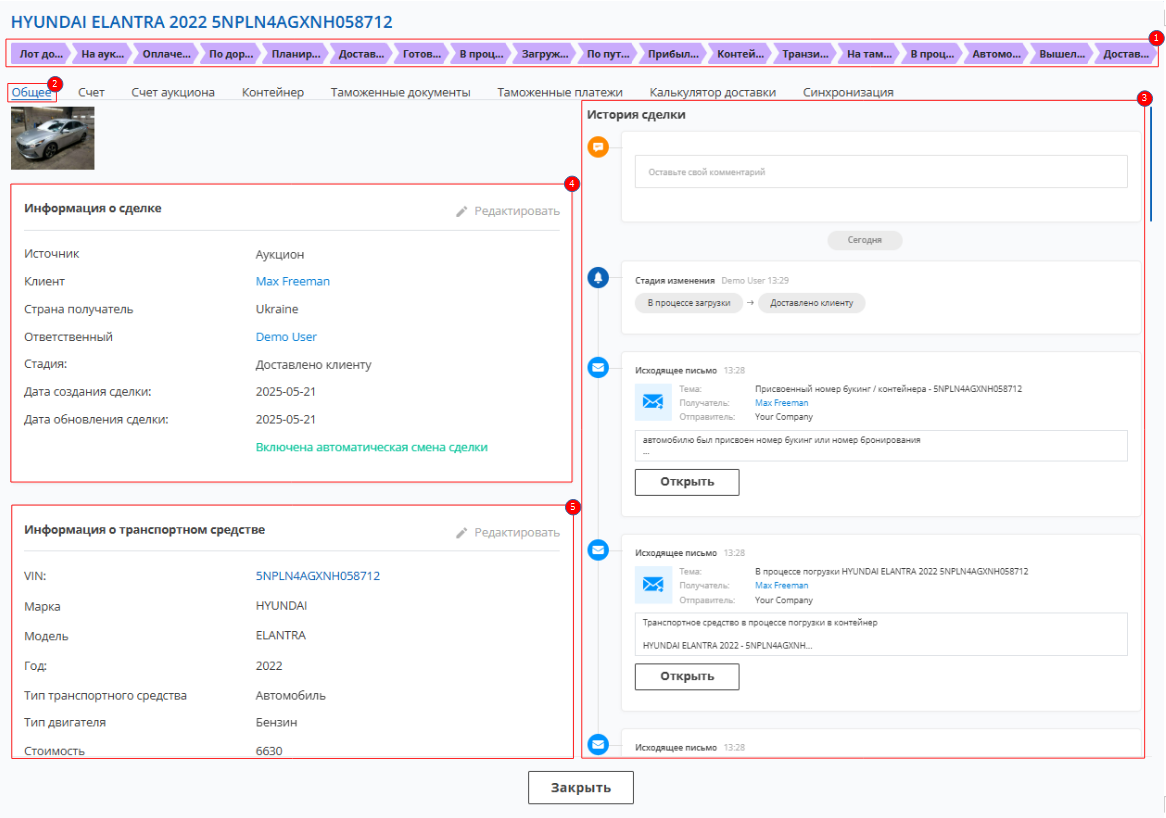 Рисунок 2 - Окно “Сделки”/блок “Информация о сделке, Информация о транспортном средстве”
Рисунок 2 - Окно “Сделки”/блок “Информация о сделке, Информация о транспортном средстве”
- Блок “Информация о сделке” (Рисунок 2, Указатель 4) содержит ключевые параметры, относящиеся к текущей логистической сделке. В случае необходимости внести изменения, нажмите на кнопку ![]() , расположенную в верхнем правом углу блока.
, расположенную в верхнем правом углу блока.
Состав блока:
-
"Источник" - способ доставки, который может включать забор с аукциона или самостоятельный вывоз со склада;
-
“Клиент” – контрагент, с которым заключается сделка;
-
“Страна получатель” - страна, в которую будет направлено транспортное средство;
-
“Ответственный” - ответственное лицо за внесение и редактирование информации по сделке;
-
“Стадия” - текущий этап сделки. Обратите внимание, что на стадии сделки “Доставлено клиенту” она автоматически переходит в архив и считается завершенной.
-
“Дата создания сделки” - дата создания сделки;
-
“Дата обновления сделки” - дата обновления сделки.
Блок также включает настройку “Автоматическая смена стадии”, которая позволяет системе автоматически переводить сделку на следующий этап при заполнении всех обязательных полей. Управление этой опцией доступно в разделе настроек “Автоматизация” или нажмите на кнопку ![]() , которая переведет вас на эту страницу.
, которая переведет вас на эту страницу.
- Блок “Информация о транспортном средстве” (Рисунок 2, Указатель 5) содержит основную информацию о лоте аукциона. Для редактирования данных блока, нажмите на кнопку ![]() , расположенную в верхнем правом углу блока. Этот блок содержит поля:
, расположенную в верхнем правом углу блока. Этот блок содержит поля:
-
“VIN” - уникальный код транспортного средства;
-
“Марка” - марка транспортного средства;
-
“Модель” - модель транспортного средства;
-
“Год” - год выпуска транспортного средства;
-
“Тип транспортного средства” - тип транспортного средства;
-
“Тип двигателя” - тип двигателя транспортного средства;
-
“Стоимость” - стоимость транспортного средства.
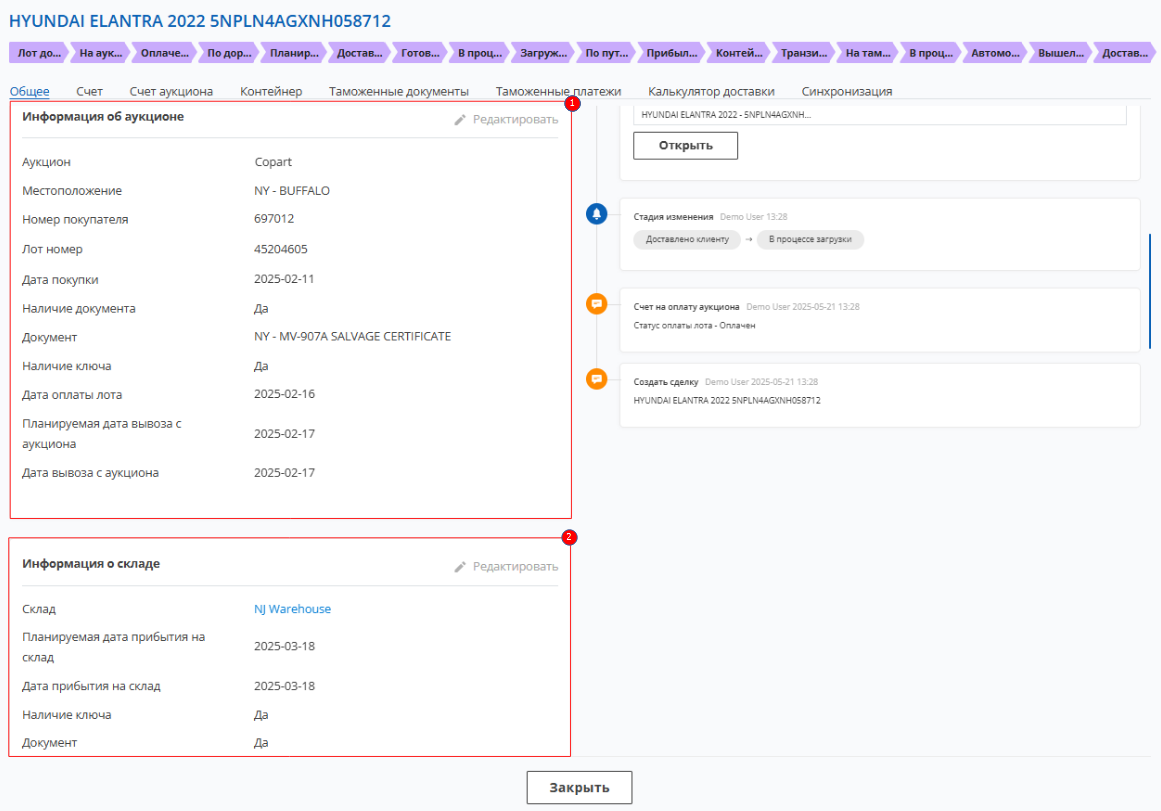 Рисунок 3 - Окно “Сделки”/блок "Информация об аукционе, Информация о складе"
Рисунок 3 - Окно “Сделки”/блок "Информация об аукционе, Информация о складе"
- Блок “Информация об аукционе” (Рисунок 3, Указатель 1) содержит основную информацию об аукционе. Для редактирования данных блока, нажмите на кнопку ![]() , расположенную в верхнем правом углу блока. Этот блок содержит поля:
, расположенную в верхнем правом углу блока. Этот блок содержит поля:
-
“Аукцион” - аукцион, на котором было приобретено транспортное средство. Если аукцион не указан или требуется внести изменения, выберите его из выпадающего списка;
-
“Местоположение” - местонахождение аукциона. В случае отсутствия выберите его из выпадающего списка;
-
“Номер покупателя” - номер покупателя;
-
“Лот номер” - уникальный номер транспортного средства на аукцион;
-
“Дата покупки” - дата приобретения лота на аукционе. Для выбора даты щелкните по пустому полю и выберите её на календаре;
-
“Наличие документа” - наличие свидетельства о регистрации транспортного средства. Укажите наличие из выпадающего списка;
-
“Документ” - свидетельство о регистрации транспортного средства;
-
“Наличие ключа” - наличие ключа от транспортного средства. Выберите нужный вариант из выпадающего списка;
-
“Дата оплаты лота” - дата оплаты лота покупателем. Для выбора даты кликните по пустому полю и выберите дату на календаре;
-
“Планируемая дата вывоза с аукциона” - планируемая дата получения лота с аукциона. Выберите дату на календаре;
-
“Дата вывоза с аукциона” - фактическая дата получения лота с аукциона. Выберите ее на календаре.
Этот блок позволяет точно и удобно отслеживать все данные, связанные с аукционом.
- Блок “Информация о складе” (Рисунок 3, Указатель 2) содержит основную информацию о складе, включая даты отправления и прибытия, а также наличие документов и ключей к транспортному средству. Для редактирования данных блока, нажмите на кнопку ![]() , расположенную в верхнем правом углу блока. Этот блок содержит поля:
, расположенную в верхнем правом углу блока. Этот блок содержит поля:
-
“Склад” - склад, на котором находится транспортное средство.
-
“Планируемая дата прибытия на склад” - планируемая дата прибытия на склад транспортного средства.
-
“Дата прибытия на склад” - дата прибытия на склад транспортного средства.
-
“Наличие ключа” - наличие ключа от транспортного средства.
-
“Документ” - наличие свидетельства о регистрации транспортного средства.
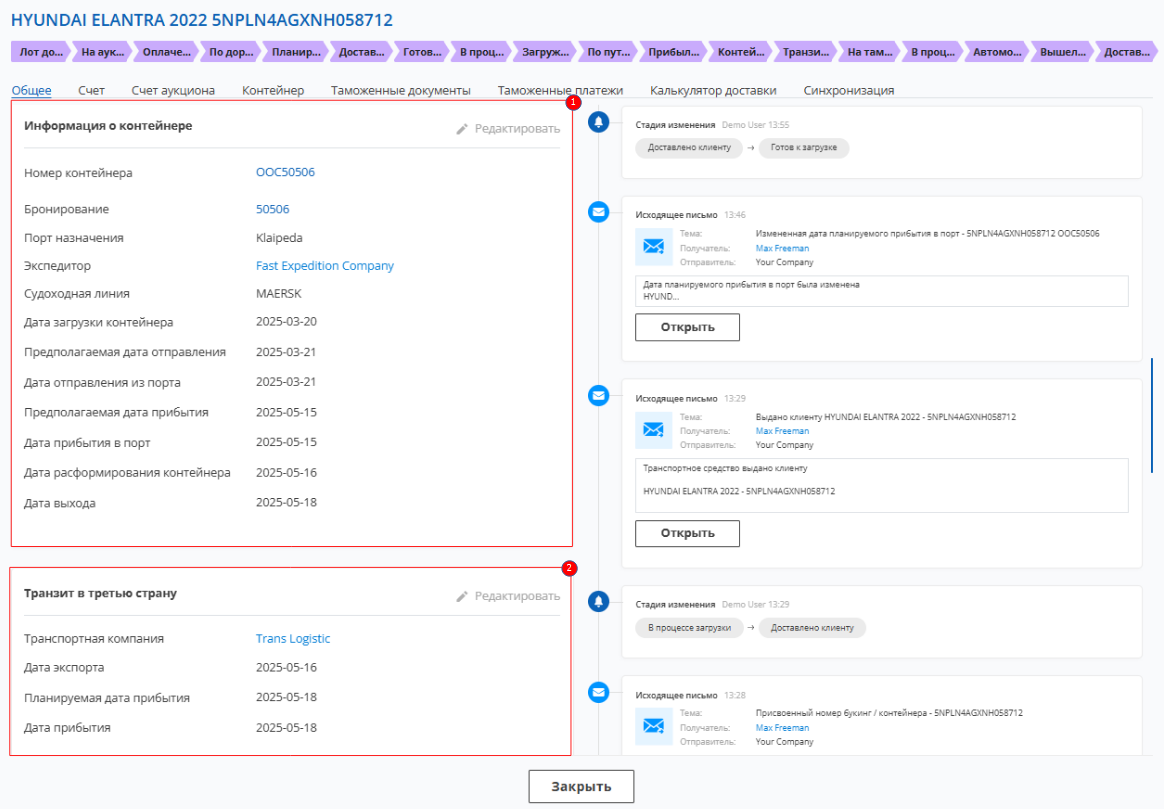
Рисунок 4 - Окно “Сделки”/ блок "Информация о контейнере, Транзит в третью страну"
- Блок “Информация о контейнере” (Рисунок 4, Указатель 1) содержит основную информацию о контейнере, включая даты отправления и прибытия. Содержит поля:
-
“Номер контейнера” - отображает номер контейнера;
-
“Бронирование” - номер бронирования контейнера;
-
“Порт назначения” - порт, к которому направляется транспортное средство;
-
“Экспедитор” - компания, которая занимается логистикой в рамках таможенного оформления.
-
“Судоходная линия” - морская линия, которой принадлежит контейнер с транспортным средством;
-
“Дата загрузки контейнера” - дата, когда транспортное средство было загружено в контейнер;
-
“Предполагаемая дата отправления” - планируемая дата отправления транспортного средства из порта;
-
“Дата отправления из порта” - фактическая дата отправления транспортного средства из порта;
-
“Предполагаемая дата прибытия” - планируемая дата прибытия транспортного средства в порт назначения;
-
“Дата прибытия в порт” - фактическая дата прибытия транспортного средства в порт назначения;
-
“Дата расформирования контейнера” - дата, когда контейнер был расформирован;
-
“Дата выхода” - дата, когда контейнер был отпущен.
Примечание: Для установки дат кликните по пустому полю и выберите дату в календаре.
- Блок "Транзит в третью страну” - используется в ситуации, когда страна назначения не соответствует стране получателя или в стране назначения отсутствует доставка по морю. Этот блок предоставляет возможность указать информацию о транзите через третью страну (Рисунок 4, Указатель 3):
-
“Транспортная компания” - компания, которая осуществляет транзит;
-
“Дата экспорта” - дата, когда транспортное средство планируется отправить в транзитную страну;
-
“Планируемая дата прибытия” - предполагаемая дата прибытия транспортного средства в третью страну;
-
“Дата прибытия” - фактическая дата прибытия транспортного средства в третью страну.
- Блок “Таможенная информация” (Рисунок 5, Указатель 1) содержит основную информацию о таможенных процедурах и обеспечивает полное представление о статусе и ходе таможенного оформления. Для редактирования данных блока “Таможенная информация”, нажмите на кнопку ![]() , расположенную в верхнем правом углу блока. Этот блок содержит поля:
, расположенную в верхнем правом углу блока. Этот блок содержит поля:
-
“Терминал” - терминал, отвечающий за таможенное оформление данного транспортного средства.
-
“Брокер” - компания, которая занимается таможенным оформлением.
-
“Дата регистрации” - дата регистрации таможенной декларации;
-
“Дата вывоза с таможенного терминала” - дата, когда транспортное средство было вывезено из таможенного терминала;
-
“Дата выдачи клиенту” - дата, когда транспортное средство было передано клиенту после завершения таможенного оформления. На этом этапе сделка считается завершенной.
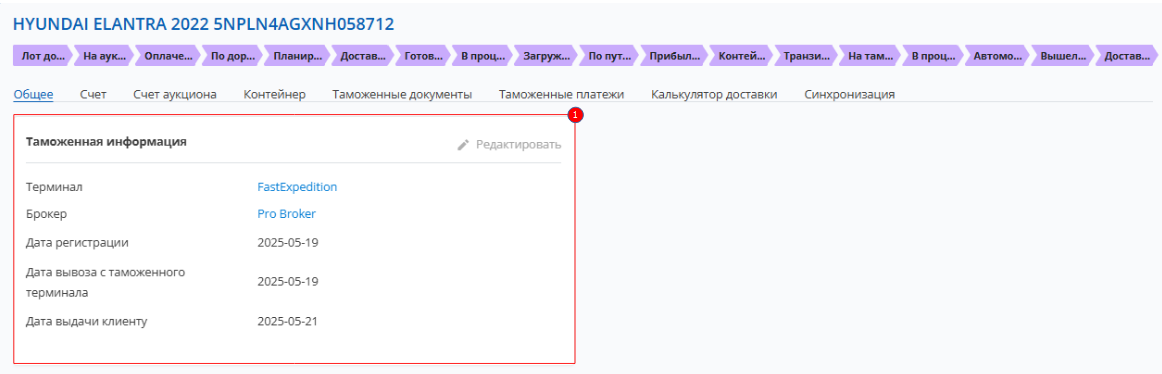 Рисунок 5 - Окно “Сделки”/ блок "Таможенная информация”
Рисунок 5 - Окно “Сделки”/ блок "Таможенная информация”
- Блок "Фото” содержит фото (Рисунок 6, Указатель 1), фиксирующие внешний вид транспортного средства на разных этапах его перемещения (“Фото с аукциона”, “Фото вывоза с аукциона”, “Фото выгрузки на складе”, “Фото со склада”, “Фото погрузки на складе”, “Фото с порта назначения”, “Фото с терминала”, “Фото загрузки автомобиля в контейнер”, “Фото разгрузки автомобиля из контейнера”), которые можно загрузить с помощью кнопки ![]() . Дополнительно предусмотрена возможность загрузки фотографий батареи для электротранспорта “Фото батареи”, если сделка предусматривает поставку такого типа транспортных средств.
. Дополнительно предусмотрена возможность загрузки фотографий батареи для электротранспорта “Фото батареи”, если сделка предусматривает поставку такого типа транспортных средств.
Примечание: Разрешенные форматы файлов для загрузки: .jpg, .png, .webp, .pdf. Чтобы сохранить все фотографии с блока "Фото” на свой компьютер, нажмите кнопку в левом верхнем углу блока ![]() . Для просмотра, удаления и скачивания всех загруженных фотографий, относящихся к текущей сделке, нажмите кнопку “Смотреть все” (Рисунок 6, Указатель 2).
. Для просмотра, удаления и скачивания всех загруженных фотографий, относящихся к текущей сделке, нажмите кнопку “Смотреть все” (Рисунок 6, Указатель 2).
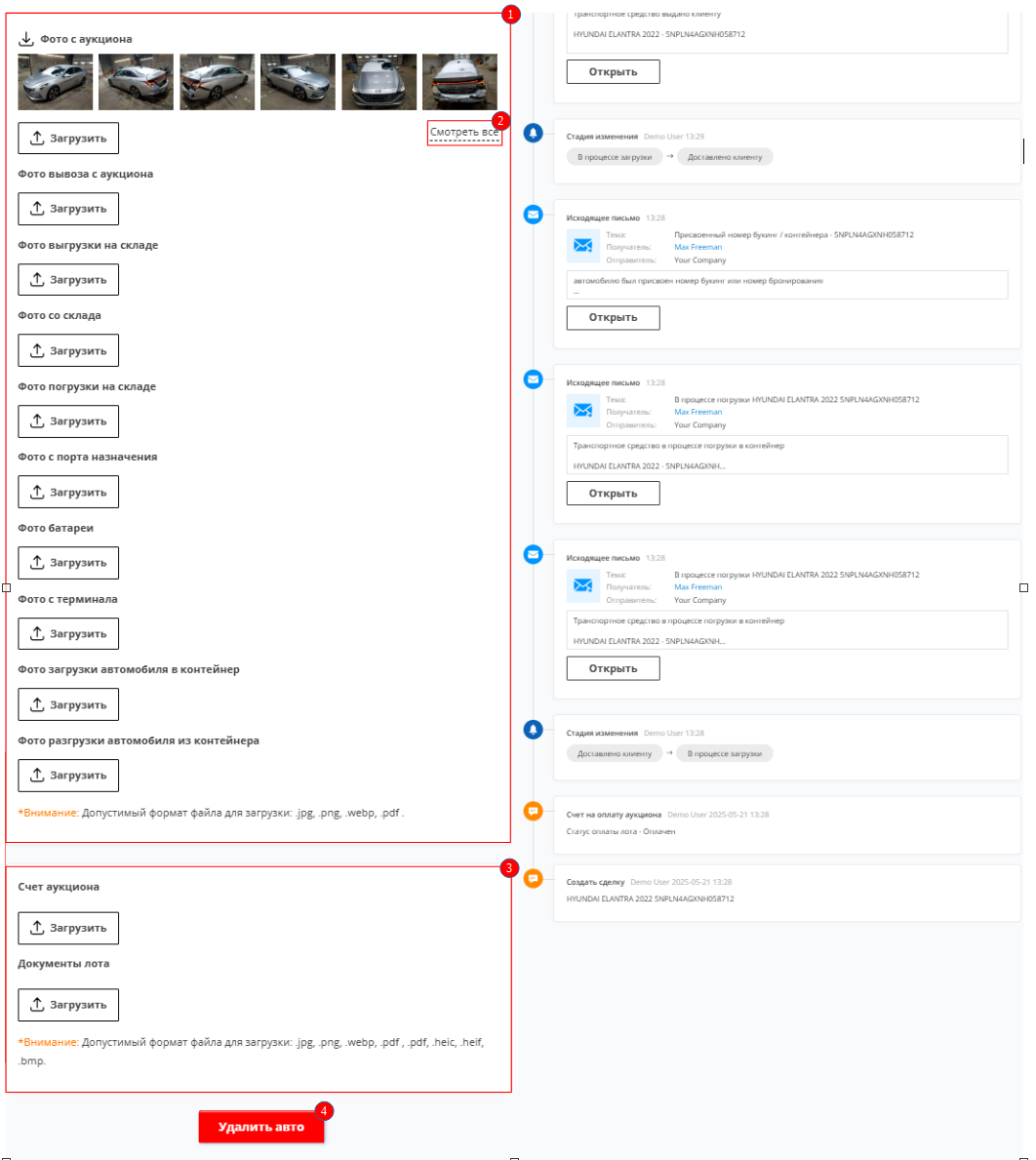 Рисунок 6 - Окно “Сделки”/ блок "Фото”, “Счет аукциона”, “Документы лота”
Рисунок 6 - Окно “Сделки”/ блок "Фото”, “Счет аукциона”, “Документы лота”
- "Счет аукциона” содержит фото документов, подтверждающих продажу транспортного средства (Рисунок 6, Указатель 3), которые можно загрузить с помощью кнопки ![]() ;
;
- "Документы лота” документ, подтверждающий право собственности на транспортное средство (Рисунок 6, Указатель 4), которые можно загрузить с помощью кнопки ![]() .
.
При необходимости удаления текущего лота нажмите кнопку “Удалить авто” (Рисунок 6, Указатель 5). Для подтверждения либо отмены действия нажмите кнопку соответственно “Да/Нет”.
Вкладка "Счет" (Рисунок 7, Указатель 1) содержит основную информацию о счетах, выставленных клиентам за оказанные услуги.
Блок включает фильтр, отображающий количество счетов, их общую сумму, а также суммы оплаченных, неоплаченных и просроченных счетов. Для фильтрации достаточно нажать на нужный параметр (Рисунок 7, Указатель 2).
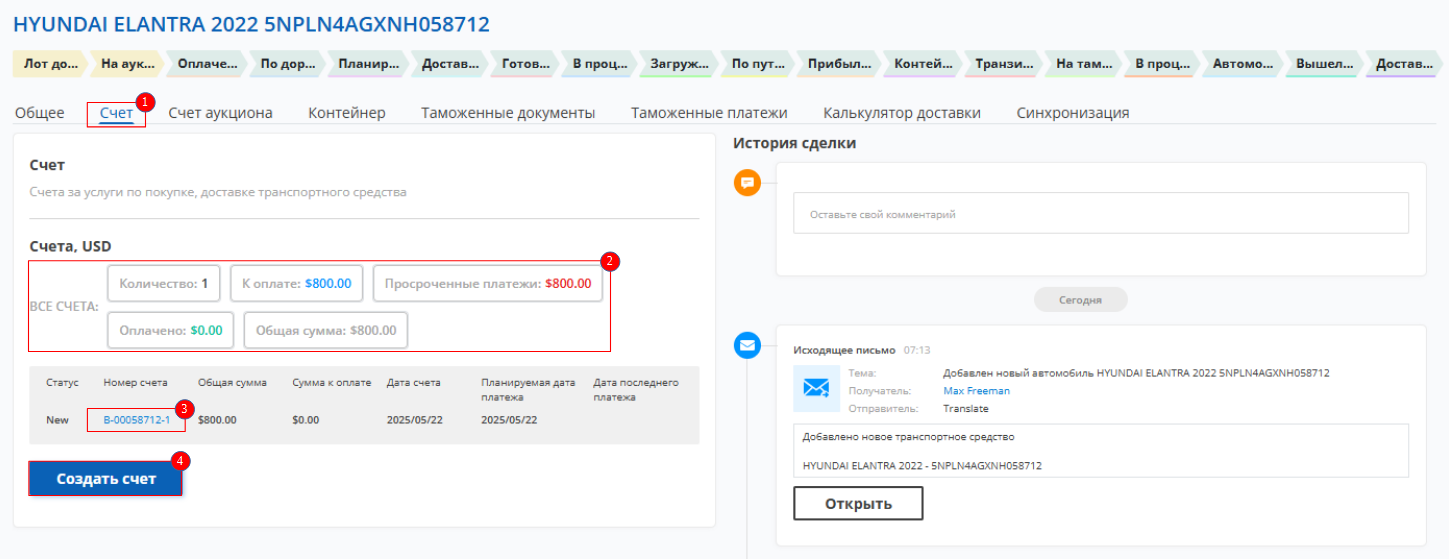 Рисунок 7 - Окно “Сделки”/ вкладка "Счет"
Рисунок 7 - Окно “Сделки”/ вкладка "Счет"
Для создания нового счета нажмите "Создать счет" (Рисунок 7, Указатель 4). В открывшемся окне "Счета" (Рисунок 8) все поля будут заполнены по умолчанию согласно данным сделки. При необходимости отредактируйте реквизиты компании, дату оплаты и ответственного сотрудника. Для подтверждения или отмены нажмите "Сохранить" или "Отмена".
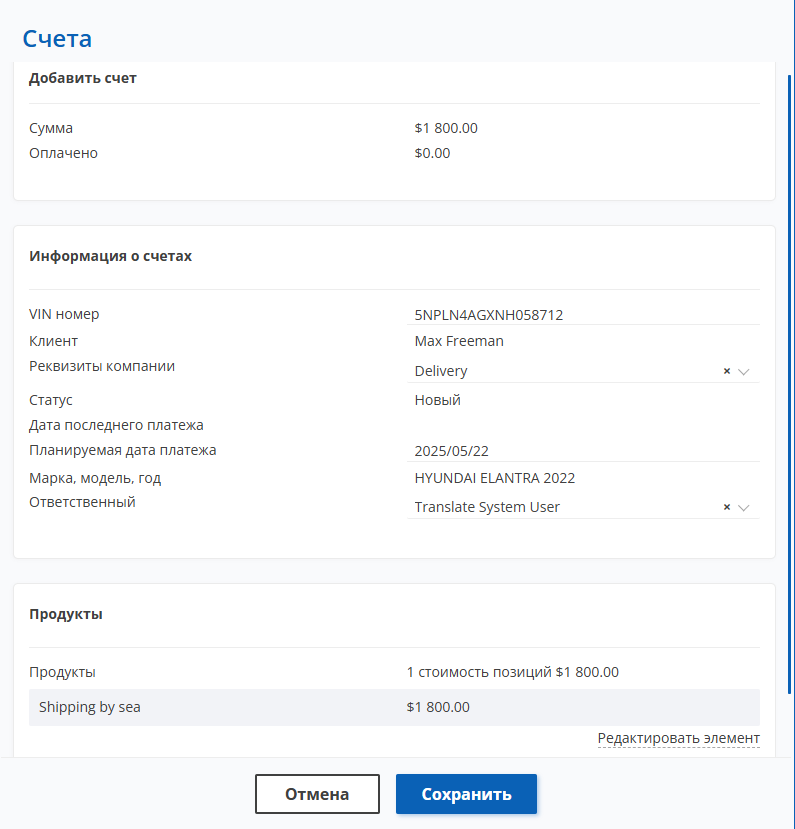 Рисунок 8 - Окно “Счета”
Рисунок 8 - Окно “Счета”
Для просмотра детальной информации по уже созданному счету нажмите на его номер (Рисунок 7, Указатель 3), где можно подробно ознакомиться с данными счета и внести необходимые изменения (см. описание страницы “Счета”).
Вкладка "Счет аукциона" (Рисунок 9, Указатель 1) отображает счета с аукциона, выставленные клиентам за лоты.
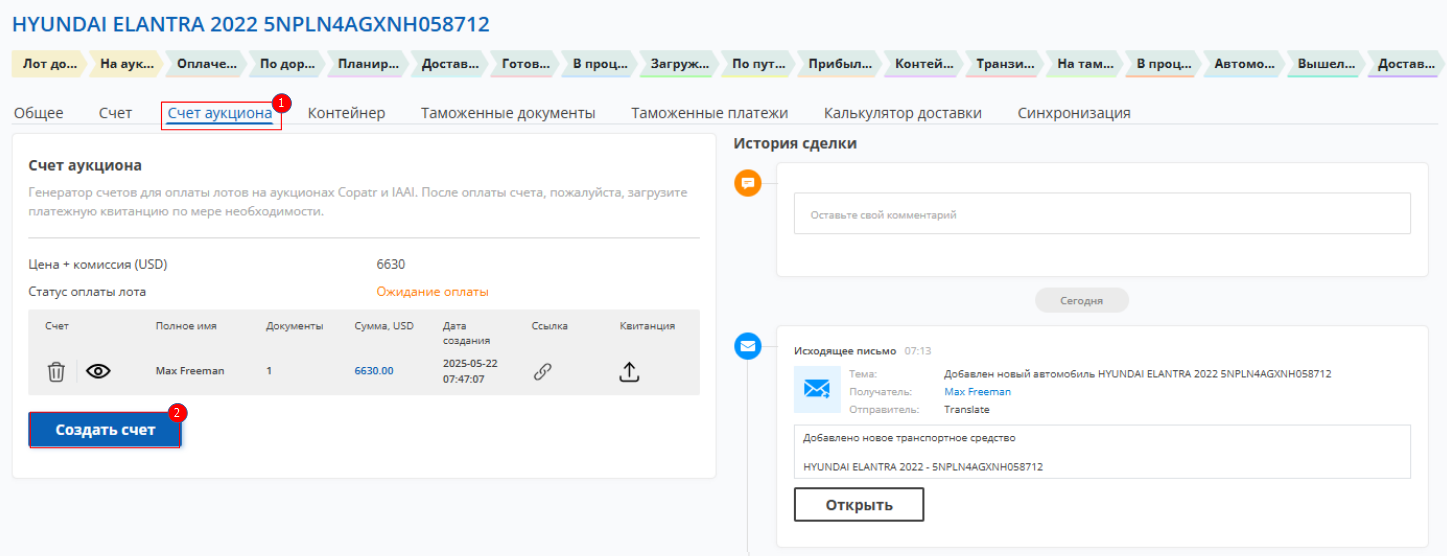 Рисунок 9 - Окно “Сделки”/ вкладка “Счет аукциона”
Рисунок 9 - Окно “Сделки”/ вкладка “Счет аукциона”
Для создания нового счета нажмите кнопку "Создать счет" (Рисунок 9, Указатель 2). В открывшемся окне "Счет аукциона" (Рисунок 10) заполните данные клиента и сумму. Для подтверждения или отмены нажмите кнопку “Создать” или “Закрыть”.
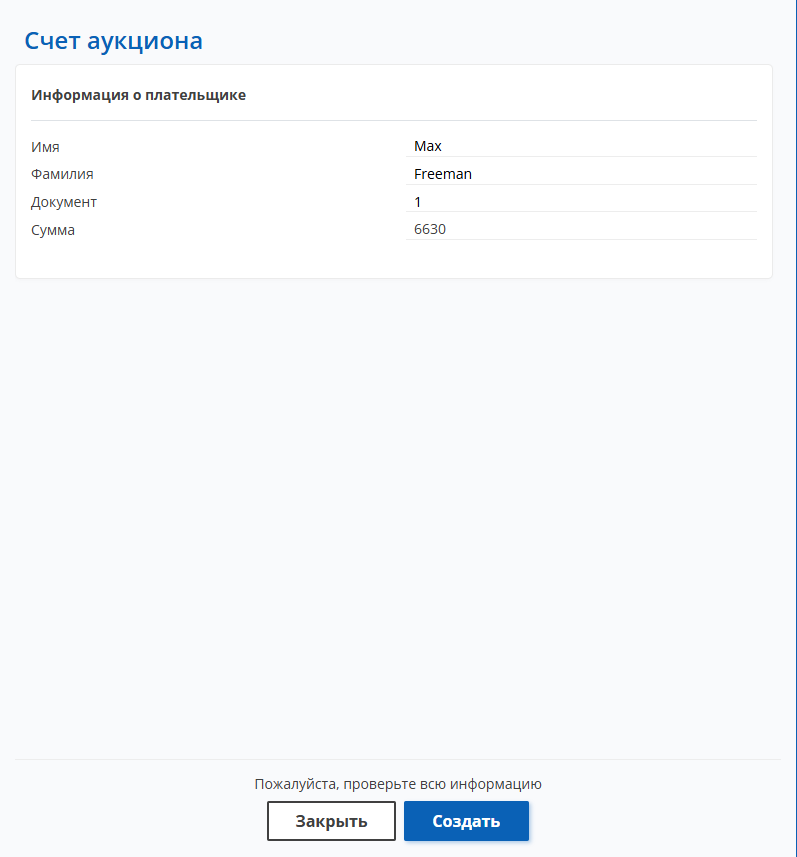
Рисунок 10 - Окно "Счет аукциона"
Для того чтобы создать PDF формат счета, нажмите на кнопку ![]() , после чего счет будет открыто в новой вкладке браузера. Для скачивания файла нажмите на кнопку “Скачать PDF”, которая расположена вверху страницы.
, после чего счет будет открыто в новой вкладке браузера. Для скачивания файла нажмите на кнопку “Скачать PDF”, которая расположена вверху страницы.
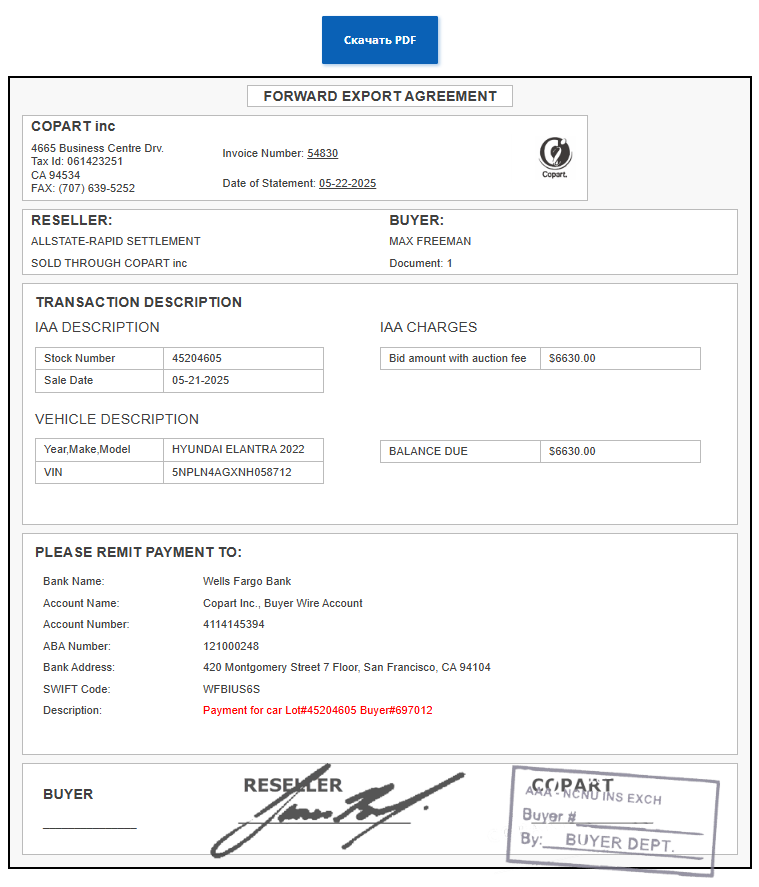 Рисунок 11 - Просмотр счета
Рисунок 11 - Просмотр счета
Для загрузки квитанции об оплате нажмите на кнопку ![]() , после чего откроется окно загрузки. Выберите соответствующий файл с квитанцией на вашем компьютере или устройстве и подтвердите загрузку.
, после чего откроется окно загрузки. Выберите соответствующий файл с квитанцией на вашем компьютере или устройстве и подтвердите загрузку.
Также можно загрузить квитанцию, перейдя по ссылке. Для этого нажмите на ![]() , после чего в новой вкладке браузера откроется окно загрузки. Нажмите на кнопку "Загрузить", выберите соответствующий файл с квитанцией на вашем компьютере или устройстве и подтвердите загрузку (Рисунок 12).
, после чего в новой вкладке браузера откроется окно загрузки. Нажмите на кнопку "Загрузить", выберите соответствующий файл с квитанцией на вашем компьютере или устройстве и подтвердите загрузку (Рисунок 12).
Чтобы удалить счет, нажмите кнопку ![]() , что приведет к удалению счета из системы.
, что приведет к удалению счета из системы.
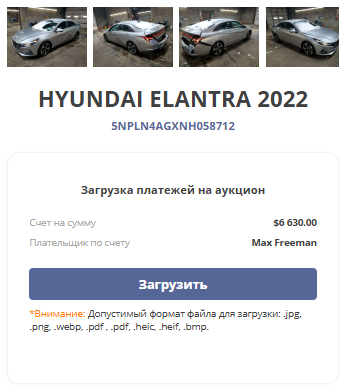 Рисунок 12 - Публичная страница загрузки квитанции
Рисунок 12 - Публичная страница загрузки квитанции
Вкладка “Контейнер” (Рисунок 13, Указатель 1) состоит из 3 блоков, содержащих информацию о контейнере. Здесь можно создать контейнер или отредактировать его данные.
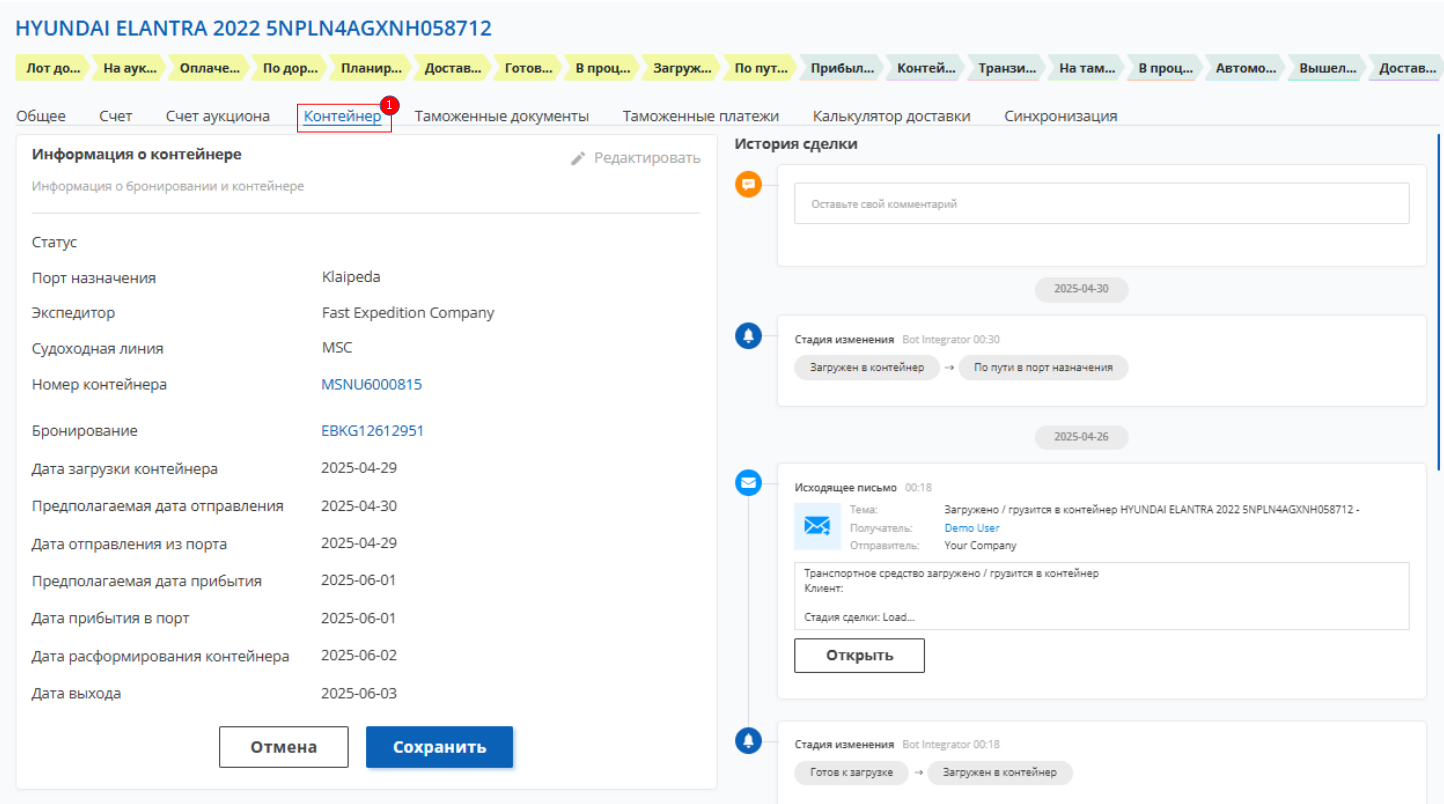 Рисунок 13 - Окно “Сделки” / вкладка “Container”
Рисунок 13 - Окно “Сделки” / вкладка “Container”
В блоке “Информация об автомобиле” (Рисунок 14, Указатель 1) отображается информация обо всех транспортных средствах, загруженных в контейнер. В этом разделе можно выполнить несколько действий (Рисунок 14, Указатель 2):
-
загрузить фото процесса загрузки транспортного средства в контейнер. Для этого нажмите на иконку
 , после чего нажмите на кнопку
, после чего нажмите на кнопку 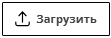 , выберите нужные файлы на своем устройстве и подтвердите загрузку.
, выберите нужные файлы на своем устройстве и подтвердите загрузку. -
загрузить фото выгрузки транспортного средства из контейнера. Для этого нажмите на иконку
 и повторите действия.
и повторите действия. -
запросить документы получателя, нажав на иконку
 ;
; -
отправить документы клиента, для этого нажмите на иконку
 , после чего подтвердите свое действие.
, после чего подтвердите свое действие.
Примечание: Для отправки документов брокеру необходимо предварительно загрузить их в блоке “Customs documents”, а также указать брокера и его электронную почту.
-
удалить контейнер, кликнув на иконку
 .
.
Следующий блок включает фото документов контейнера, а также фото загрузки и выгрузки контейнера, которые можно загрузить с помощью кнопки ![]() (Рисунок 14, Указатель 3).
(Рисунок 14, Указатель 3).
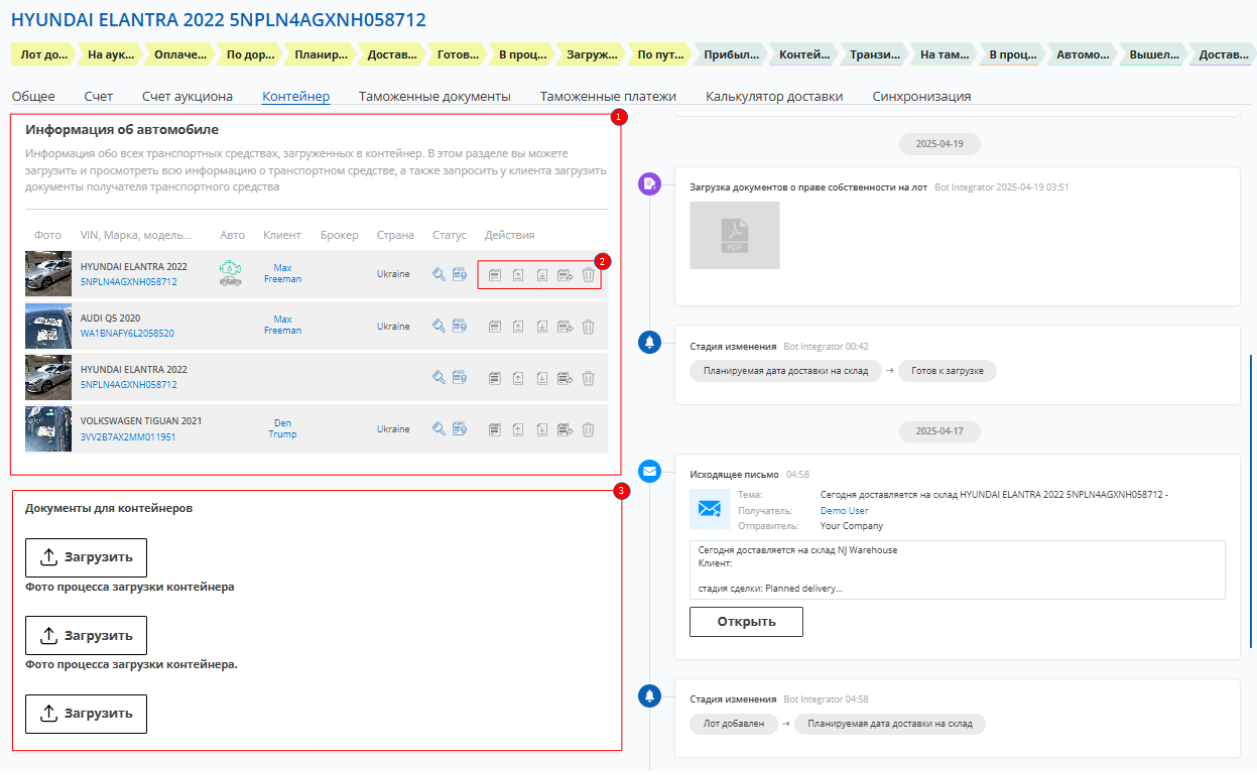 Рисунок 14 - Окно “Сделки” / вкладка “Container”
Рисунок 14 - Окно “Сделки” / вкладка “Container”
Вкладка "Таможенные документы" (Рисунок 15, Указатель 1) содержит документы получателя, на которого будет оформляться растаможка транспортного средства.
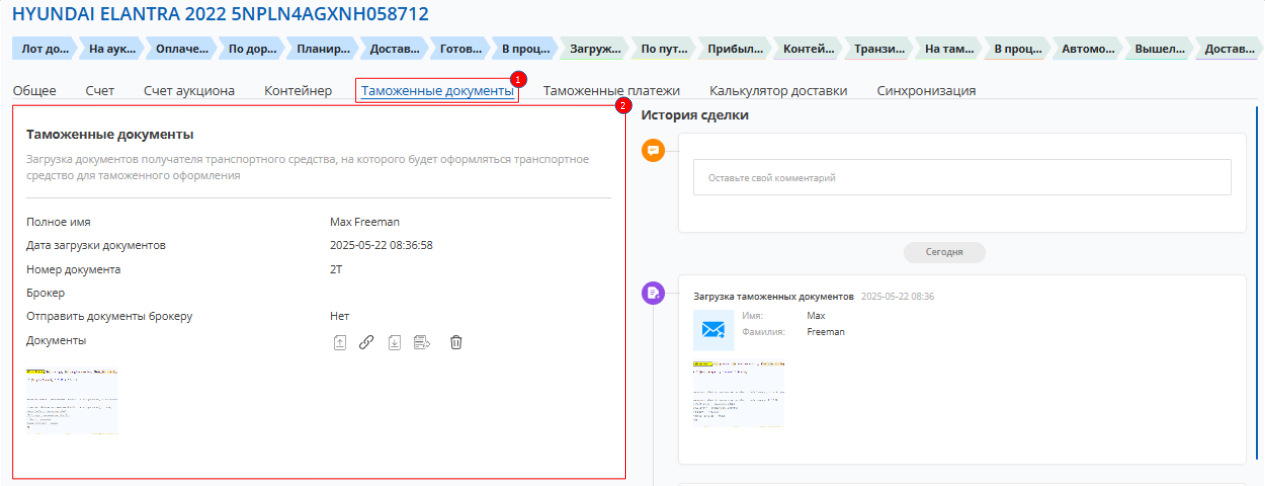 Рисунок 15 - Окно “Сделки” / вкладка “Таможенные документы”
Рисунок 15 - Окно “Сделки” / вкладка “Таможенные документы”
Для загрузки документов нажмите на кнопку ![]() после чего откроется окно “Таможенные документы”, в котором заполните имя, фамилию клиента и номер документа, далее выберете файл для загрузки нажав на кнопку
после чего откроется окно “Таможенные документы”, в котором заполните имя, фамилию клиента и номер документа, далее выберете файл для загрузки нажав на кнопку ![]() . Для сохранения нажмите на кнопку “Сохранить”.
. Для сохранения нажмите на кнопку “Сохранить”.
Примечание: Для автоматической отправки документов брокеру установите “Вкл” (Рисунок 16, Указатель 1).
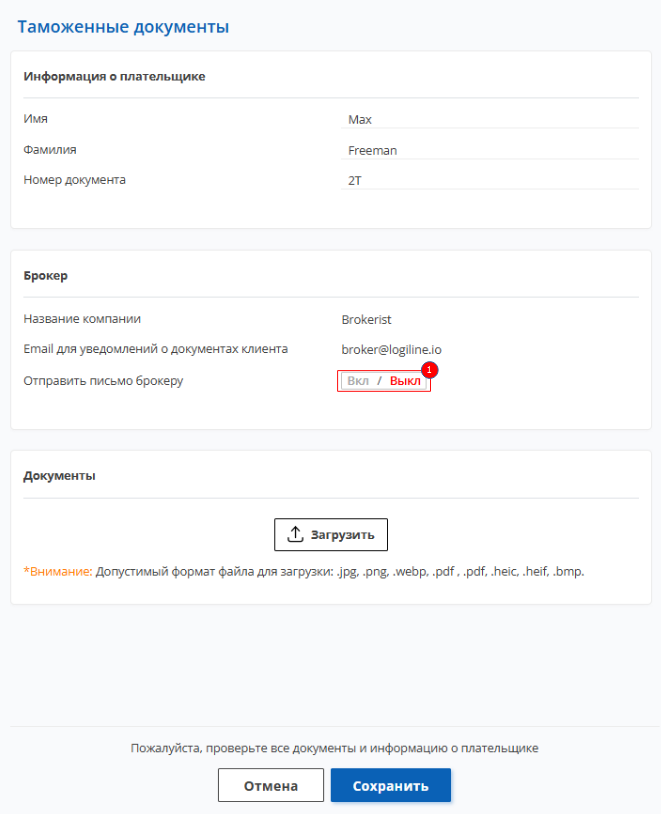 Рисунок 16 - Окно “Таможенные документы”
Рисунок 16 - Окно “Таможенные документы”
Также можно загрузить документы, перейдя по ссылке. Для этого нажмите на ![]() , после чего в новой вкладке браузера откроется окно загрузки. Нажмите на кнопку "Загрузить", выберите соответствующий файл на вашем компьютере или устройстве и подтвердите загрузку, нажав на кнопку “Отправить данные” (Рисунок 17).
, после чего в новой вкладке браузера откроется окно загрузки. Нажмите на кнопку "Загрузить", выберите соответствующий файл на вашем компьютере или устройстве и подтвердите загрузку, нажав на кнопку “Отправить данные” (Рисунок 17).
 Рисунок 17 - Публичная страница загрузки документа
Рисунок 17 - Публичная страница загрузки документа
В результате выполненных действий информация о загруженном файле будет отображаться в блоке “Таможенные документы” (Рисунок 15, Указатель 2) . Для скачивания загруженного документа, нажмите на кнопку ![]() , затем выберите место для сохранения файла и нажмите кнопку “Сохранить”.
, затем выберите место для сохранения файла и нажмите кнопку “Сохранить”.
При необходимости удалить документ нажмите ![]() , после чего откроется окно, в котором для подтверждения удаления нажмите на кнопку “Да”, для отмены кнопка - “Нет”. Чтобы отправить документ брокеру, нажмите на кнопку
, после чего откроется окно, в котором для подтверждения удаления нажмите на кнопку “Да”, для отмены кнопка - “Нет”. Чтобы отправить документ брокеру, нажмите на кнопку ![]() , что откроет окно “Отправить письмо брокеру”. Для отправки документа нажмите на кнопку "Отправить" (Рисунок 18).
, что откроет окно “Отправить письмо брокеру”. Для отправки документа нажмите на кнопку "Отправить" (Рисунок 18).
Примечание: Для отправки документов у брокера должна быть указана электронная почта.
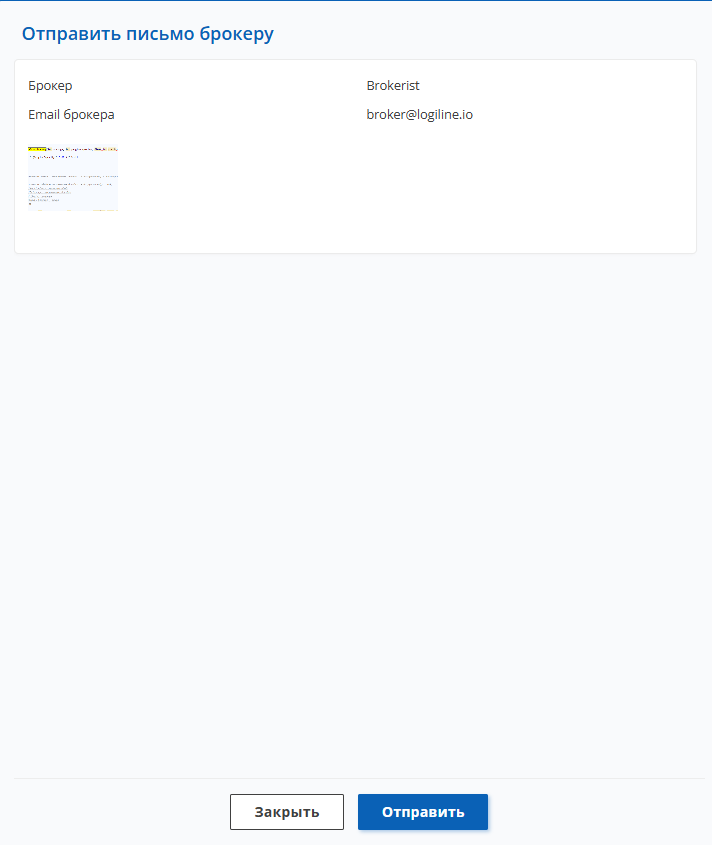 Рисунок 18- Окно отправки письма брокеру
Рисунок 18- Окно отправки письма брокеру
Вкладка "Таможенные платежи" (Рисунок 19, Указатель 1) содержит информацию о счетах для оплаты таможенных сборов при оформлении автомобилей.
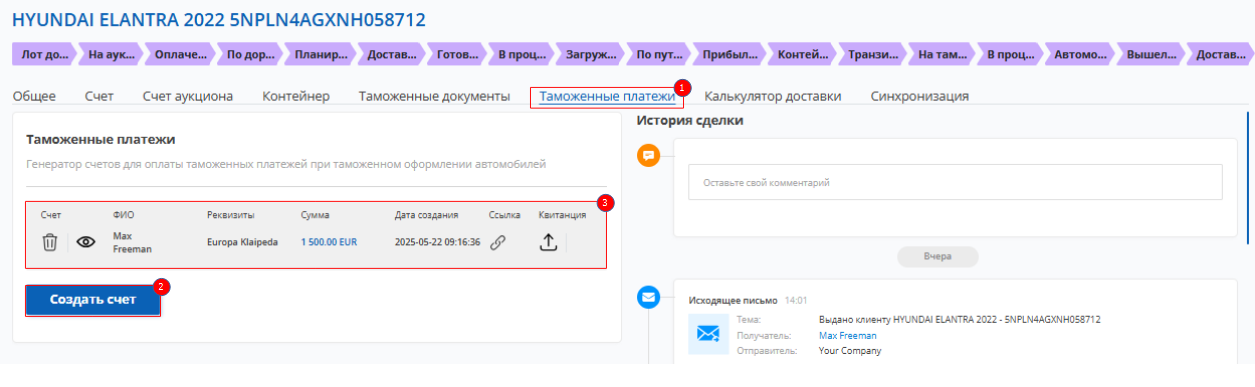 Рисунок 19 - Окно “Deals” / вкладка “Таможенные платежи”
Рисунок 19 - Окно “Deals” / вкладка “Таможенные платежи”
Для создания счета на оплату таможенного платежа нажмите на кнопку “Создать счет” (Рисунок 19, Указатель 2), после чего откроется окно “Таможенные платежи”, в котором заполните сумму, выберите реквизиты и укажите имя и фамилию клиента (Рисунок 20).
Примечание: В случае необходимости добавить реквизиты нажмите на ![]() , в результате чего откроется окно “Реквизиты”, где заполните соответствующие поля.
, в результате чего откроется окно “Реквизиты”, где заполните соответствующие поля.
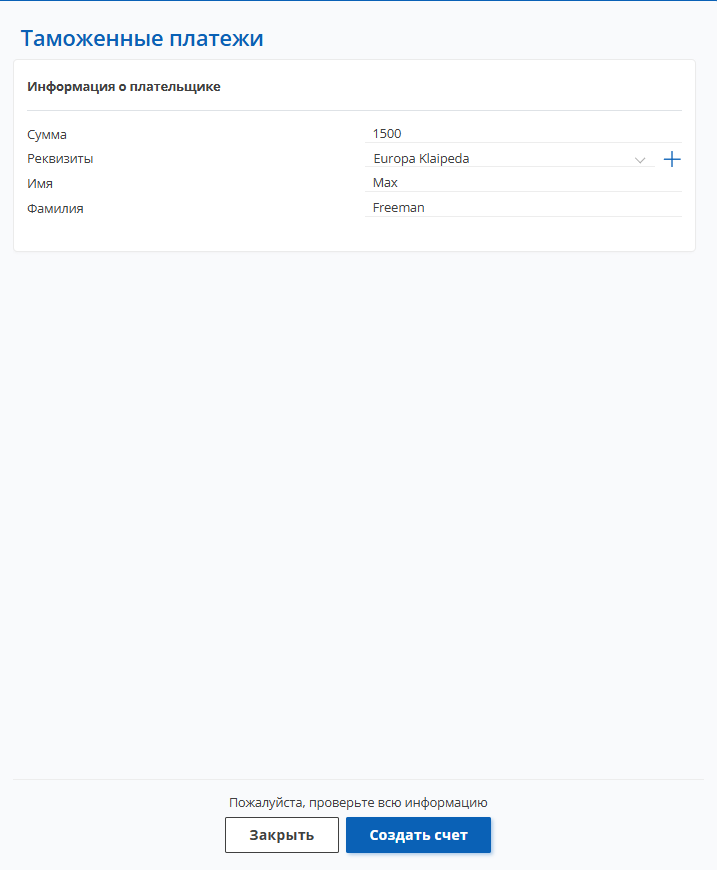 Рисунок 20 - Окно “Таможенные платежи”
Рисунок 20 - Окно “Таможенные платежи”
Для сохранения данных нажмите на кнопку “Создать счет”. В результате выполненных действий будет создан счет на оплату, который будет отображаться выше (Рисунок 19, Указатель 3).
При нажатии на кнопку ![]() будет открыт документ реквизитов в новой вкладке браузера.
будет открыт документ реквизитов в новой вкладке браузера.
Для загрузки квитанции об оплате нажмите на кнопку ![]() , после чего откроется окно загрузки. Выберите соответствующий файл с квитанцией на вашем компьютере или устройстве и подтвердите загрузку.
, после чего откроется окно загрузки. Выберите соответствующий файл с квитанцией на вашем компьютере или устройстве и подтвердите загрузку.
Также можно загрузить квитанцию, перейдя по ссылке. Для этого нажмите на ![]() , после чего в новой вкладке браузера откроется окно загрузки. Нажмите на кнопку "Загрузить", выберите соответствующий файл с квитанцией на вашем компьютере или устройстве и подтвердите загрузку (Рисунок 21).
, после чего в новой вкладке браузера откроется окно загрузки. Нажмите на кнопку "Загрузить", выберите соответствующий файл с квитанцией на вашем компьютере или устройстве и подтвердите загрузку (Рисунок 21).
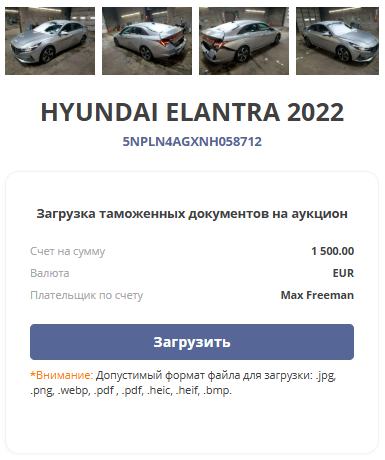 Рисунок 21 - Публичная страница загрузки квитанции
Рисунок 21 - Публичная страница загрузки квитанции
Чтобы удалить счет, нажмите кнопку ![]() , что приведет к удалению счета из системы.
, что приведет к удалению счета из системы.
Вкладка “Калькулятор доставки” содержит функционал расчета стоимости доставки транспортного средства и на основании расчета создать счет (Рисунок 22, Указатель 1).
Для расчета укажите:
-
"Прайс-лист" – выберите прайс-лист, на основе которого будет произведен расчет
-
"Транспортное средство" – выберите тип транспортного средства
Примечание: Если в прайс-листе отсутствует цена для указанного типа транспортного средства, по умолчанию применяется стоимость для типа “Седан”.
Далее выберите из выпадающего списка аукцион и его локацию, откуда будет отправляться транспортное средство. Затем укажите склад хранения транспортного средства, выбрав его в поле “Склад”.
После этого заполните данные о пункте назначения:
-
"Страна/Порт назначения" – выберите порт, в который будет доставлено транспортное средство для дальнейшей транспортировки;
-
"Страна/Место назначения" – из выпадающего списка, выберите страну конечного назначения доставки;
-
"Город назначения" – введите город, куда будет доставлено транспортное средство.
После заполнения всех полей нажмите кнопку “Рассчитать” (Рисунок 22, Указатель 2).
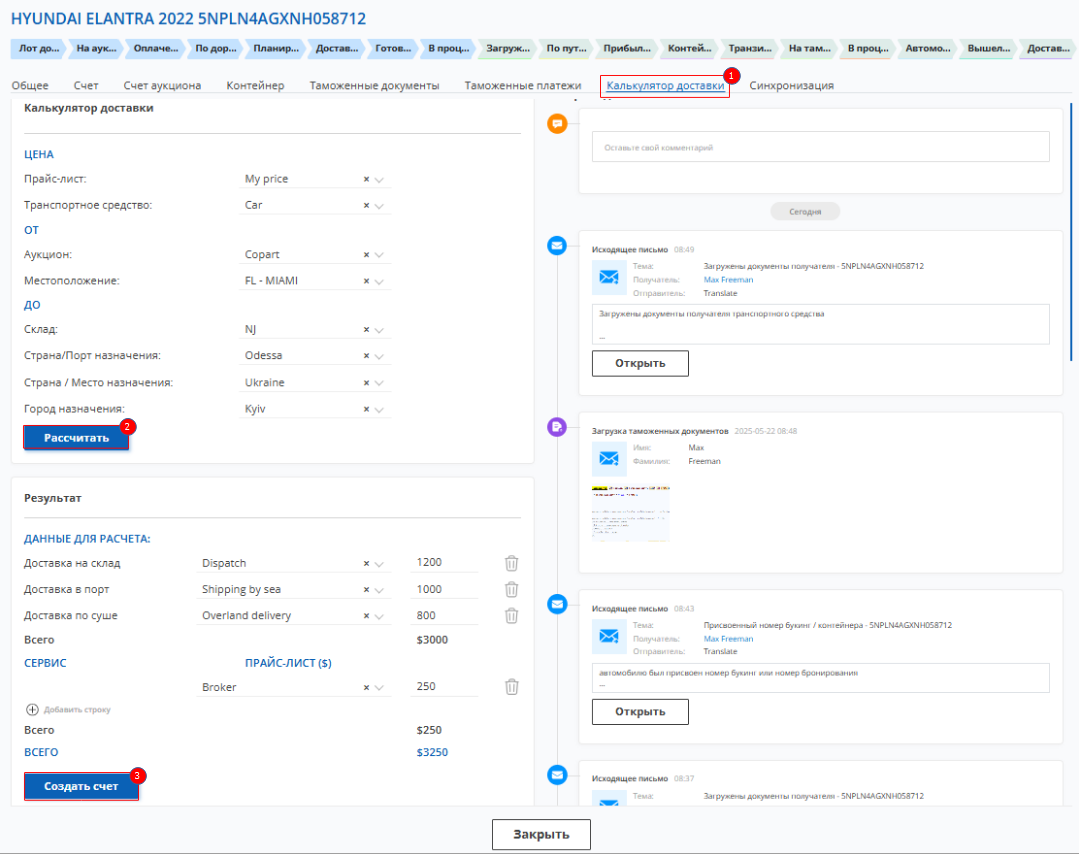 Рисунок 22 - Окно “Сделки” / вкладка “Калькулятор доставки”
Рисунок 22 - Окно “Сделки” / вкладка “Калькулятор доставки”
Ниже, в блоке “Результат”, отображается итоговый расчет стоимости доставки, где:
-
“Доставка на склад” – стоимость доставки на склад;
-
“Доставка в порт” – стоимость перевозки от склада до порта назначения;
-
“Доставка по суше” – стоимость доставки из порта в страну назначения;
-
“Сервис” – стоимость дополнительной услуги, включенной в расчет.
Все эти параметры рассчитываются на основе данных из прайс-листа, где каждому из них соответствует продукт с заранее заданной ценой.
Примечание: Если для клиента, на которого оформлена сделка, установлена индивидуальная цена, и продукт присутствует в прайс-листе, то будет применена именно она.
При нажатии кнопки “Создать счет” (Рисунок 22, Указатель 3) на основе данного расчета формируется счет. Чтобы сохранить его, нажмите “Сохранить”. После этого счёт отобразится на странице “Счета” или в модальном окне “Сделки” во вкладке Счет (Рисунок 7, Указатель 1).
Вкладка “Синхронизация” (Рисунок 23, Указатель 1) отображает активные синхронизации с логистическими компаниями. Синхронизация обеспечивает автоматический обмен данными между логистической компанией и лотом.
Для настройки синхронизации необходимо заполнить следующие поля:
-
"Логистические компании" – выберите логистическую компанию, с которой будет осуществляться синхронизация;
Примечание: При нажатии на кнопку ![]() откроется страница “Синхронизация логистических компаний” где можно добавить шипинговую компанию. Для работы синхронизации включите её на странице “Автоматизация”.
откроется страница “Синхронизация логистических компаний” где можно добавить шипинговую компанию. Для работы синхронизации включите её на странице “Автоматизация”.
-
"Аккаунты логистических компаний" – введите аккаунт логистической компании.
Для синхронизации выбранного лота нажмите кнопку “Синхронизация лота” (Рисунок 23, Указатель 2). После успешной синхронизации в поле “Синхронизировать лот” отобразится статус “Да”. Если необходимо отменить синхронизацию, нажмите кнопку “Отключить синхронизацию лота”, после чего в поле “Синхронизировать лот” отобразится статус “Нет”.
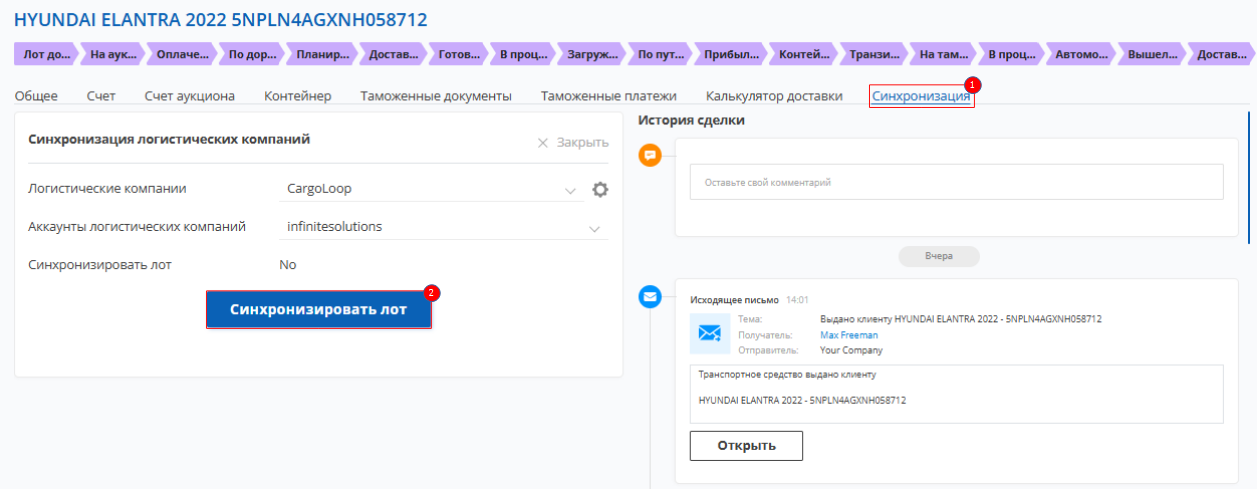 Рисунок 23 - Окно “Сделки” / вкладка “Синхронизация”
Рисунок 23 - Окно “Сделки” / вкладка “Синхронизация”



